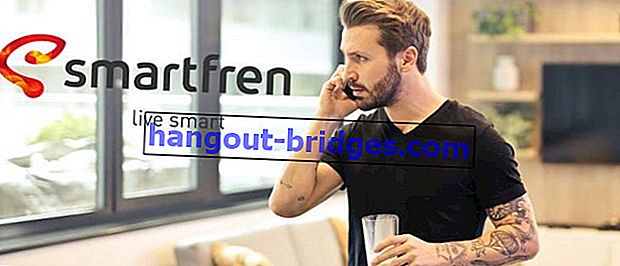接続できないTelkomselカードを処理する7つの方法、簡単!
Pahadalには割り当てがありますが、Telkomselインターネットはできませんか?以下は、接続できないTelkomselカードを克服するいくつかの方法のレビューであり、成功が保証されています!
Telkomselユーザーですか?インターネット、ギャングを使用できないというTelkomselカードの問題を経験したことがありますか?
少なくとも、使用中に少なくとも1回は経験したとJakaは信じています。そして、もしあなたがこの一つの問題に出会ったなら、確かに迷惑です。
基本的に、Telkomselカードの問題を解決することは簡単にはできません。
したがって、この記事では、Jakaがインターネットに接続できないTelkomselカードを克服して再接続できるようにするいくつかの方法をまとめました。
インターネットに接続できないTelkomselカードを克服する方法のコレクション
時々、割り当てがまだ存在しているのに Telkomselでインターネットにアクセスできない状況を経験した可能性があります。
これは、ネットワークが接続されておらず、さまざまなオンラインサイトやアプリケーションにアクセスできないTelkomselインターネットパッケージを購入した方も体験できます。
落ち着いて、ギャング!今回、Jakaは、インターネットに接続されていないためにエラーになるTelkomselカードをアクティブ化する一連の方法を要約しました。
1.カバー率の高い場所にいることを確認します
 写真ソース:powertec.com.au
写真ソース:powertec.com.auTelkomselカードを接続するための最初のソリューションは、最初に、セルラー信号のカバレッジが良好な場所にいることを確認する必要があることです。
建物に囲まれたエリアにいる場合、セルラー信号は、使用しているデバイスに一斉に到達することは確かに困難です。
もちろん、結果としてTelkomselカードは接続できず、サーフィンできません。これは通常、通知バーの信号セクションに「x」が付いています。
さらに、離れた場所にいるあなたにとって、信号に到達するのは確かに難しい場所です。たとえば、山岳地帯や離島などです。
2.あなたが信用を持っているか、すでに請求書を支払ったことを確認してください
 写真ソース:telkomsel.com
写真ソース:telkomsel.com次の方法は、クレジットまたはデータプランが、特にプリペイドテルコムセルカードの顧客のために残されることを保証することです。
一方、Haloカードのように後払いのTelkomselをご利用の場合は、事前に支払い済みであることも確認してください。
残りのクレジットと請求書を確認するには、Android端末とiPhoneにMyTelkomselアプリケーションを簡単にダウンロードできます。
さらに、USSDコード* 123#または* 888#も使用できます。問題が発生した場合でも、最寄りのGraPARIコンセントに行くことができます。
3.アクセスしたサイトに問題があるかどうかを確認する
 写真ソース:eyerys.com
写真ソース:eyerys.comこれはめったに起こりませんが、可能性はまだあります、ギャング。Telkomselのインターネットクォータが使用できない原因は、外部要因に由来する場合があります。
たとえば、アクセスしているサイトに問題があるため、Google Chrome経由でアクセスしようとするとアクセスできず、特定の警告が表示されます。
これは、サイトに問題があるか、政府がブロックしているためにアクセスできないことが原因である可能性があります。
これが発生した場合は、他のサイトにアクセスするか、Googleで簡単な検索を行ってください。うまく接続されている場合は、以前にアクセスしたサイトに問題がある可能性があります。
Telkomsel No Connectカードを克服する他の方法...
4. Telkomselのインターネット割り当て量を確認する
 写真ソース:telkomsel.com
写真ソース:telkomsel.comTelkomselカードがインターネットに接続できないときに発生する可能性のある別の問題は、すべてのネットワークで使用できるメインのインターネットクォータまたはフラッシュが不足していることです。
Flashクォータに加えて、Telkomselデータパッケージには、チャットクォータ、ストリーミングクォータ、ゲームクォータなど、いくつかの特別なクォータに分割されるいくつかのオプションもあります。
したがって、まず、使用しているTelkomselインターネットクォータを確認することを強くお勧めします。MyTelkomselアプリケーションまたは* 888#ギャングのいずれかを使用します。
5. Telkomsel APN設定が正しいことを確認します
 写真ソース:androidcentral.com
写真ソース:androidcentral.comTelkomselの割り当てがまだ存在するがインターネットにアクセスできない場合、問題があるのはTelkomsel APNの後である可能性があります。
APNは、デバイスが特定のセルラーネットワークを介してインターネットに接続できるようにするためのゲートウェイ構成であるアクセスポイント名の略です。
これは少し技術的です。誤って変更された可能性のあるAPNプロファイルをリセットするには、[設定]メニューでAPN設定を開く必要があります。
一方、最新の3G / 4G Telkomsel APN Jakaの設定方法は、次の手順で確認しました。
ステップ1-Telkomsel 4G APNの設定
- Androidフォンで、[設定]メニュー> [ネットワークとインターネット ] > [モバイルネットワーク]> [アクセスポイント名]に移動します。iPhoneで、[設定]> [携帯電話]> [携帯電話データネットワーク]に移動します。
- Android 4GおよびiPhone HPユーザーの場合、このような4G Telkomsel APN設定に従うことができます。
| フォーマット | Telkomsel 4G APN設定 |
|---|---|
| 名前 | Telkomsel 4G |
| APN | インターネット |
| 代理 | 設定されていません |
| 港 | 設定されていません |
| ユーザー名 | 設定されていません |
| パスワード | 設定されていません |
| サーバ | 設定されていません |
| MMSC | 設定されていません |
| MMSプロキシ | 設定されていません |
| MMSポート | 設定されていません |
| MCC | 510 |
| MNC | 10 |
| 認証タイプ | 設定されていません |
| APNタイプ | デフォルト |
| APNプロトコル | Ipv4 |
| APNローミングプロトコル | Ipv4 |
| APNを有効/無効にする | APN対応 |
| 無記名 | 不特定 |
| MVNOタイプ | なし |
| MVNO値 | 設定されていません |
ステップ2-Telkomsel 3G APNの設定
- デバイスが3G接続のみをサポートしている場合は、以下のようにTelkomsel 3G APN設定を試すこともできます。
| フォーマット | Telkomsel 3G APN設定 |
|---|---|
| 名前 | テルコムセル |
| APN | テルコムセル |
| 代理 | 設定されていません |
| 港 | 設定されていません |
| ユーザー名 | ワップ |
| パスワード | wap123 |
| サーバ | 設定されていません |
| MMSC | 設定されていません |
| MMSプロキシ | 設定されていません |
| MMSポート | 設定されていません |
| MCC | 510 |
| MNC | 10 |
| 認証タイプ | PAP |
| APNタイプ | デフォルト、supl |
| APNプロトコル | Ipv4 |
| APNローミングプロトコル | Ipv4 |
| APNを有効/無効にする | APN対応 |
| 無記名 | 不特定 |
| MVNOタイプ | なし |
| MVNO値 | 設定されていません |
NOTE:
Setelah melakukan setting APN Telkomsel dan memilih profil yang sudah kamu atur tadi, sebaiknya me- restart smartphone untuk dapat mengaktifkannya.
6. [設定]メニューからネットワークの更新を実行します
Telkomsel APNを変更してもTelkomselカードがインターネットに接続できない場合は、ネットワークの更新方法を試すことができます。
ここでのネットワークの更新は、バックグラウンドで正しく構成されていない可能性のある設定を一掃することを目的としています。
Androidフォンでネットワークを更新するには、次の方法に従います。
ステップ1-Androidでネットワーク設定を開く
- 初めて、[設定]メニューに移動し、[ ネットワークとインターネット]> [モバイルネットワーク ]オプションを選択する必要があります。

手順2-ネットワーク設定の変更
- 次に、Preferred Network Typeオプションを選択します。ここでは、LTEネットワークを3Gに変更し、再びLTEに戻すことで、ネットワークを更新できます。
- Android 3G HPユーザーの場合は、3Gから2Gに切り替えてから元に戻すことができます。また、[ネットワークを自動的に選択して再アクティブ化]の後に非アクティブ化することもできます。

一方、iPhoneでネットワーク更新方法を実行するには、以下の手順に従います。
手順1-ネットワークのリセットを実行する
- iPhoneで[設定]メニューを開き、[ 一般 ]メニュー> [リセット ] > [ネットワーク設定のリセット]に移動します。

7.インターネット接続を再起動します
設定とは別に、ダイヤラまたは電話アプリケーションのUSSDコードを介してTelkomselカードのインターネット接続を復元することもできます。
テルコムセルカードインターネット接続再起動する方法は、次の手順のように、USSDコードを経由し。
手順1-Telkomselインターネット接続を無効にする
- ダイヤラまたは電話アプリケーションを開き、コード363 212#を入力して、[ 通話]を押します。Telkomselインターネットを確実に無効にする場合は、オプション1を選択してください。

ステップ2-Telkomselインターネット接続をアクティブにする
- 再度有効にするには、コード363 213#を入力して[ 通話]を押すだけです。オプション1を選択します。はい、Telkomselインターネットをアクティブにします。

補遺:テルコムセルがインターネットを使用できない場合はどうなりますか?
上記の方法を実行してもTelkomselカードがインターネットに接続されていない場合は、カードを見つけることができます。JakaはTelkomselに連絡するか、最寄りのGraPARIにアクセスすることをお勧めします。
これは、Telkomselカードが猶予期間に入っているか、めったに使用しないために非アクティブになっていることによっても発生する可能性があります。
Telkomselには、電話、電子メール、ソーシャルメディアサービスを通じて次のように連絡することもできます。
| 細部 | Telkomselサービス |
|---|---|
| 電話 | 188 |
| Eメール | [email protected] |
| ツイッター | @telkomsel |
| フェイスブック | テルコムセル |
さて、これはインターネットに接続できないTelkomselカードを克服する方法のコレクションです。これを使用すると、簡単に再接続できます。
これが確かに電波状態が悪いためである場合は、Jakaが以前に確認したAndroidスマートフォンで信号を強化することもできます。
うまくいけば、上記のレビューでTelkomselカードの問題が解決されます。幸運と幸運。
また、Telkomselに関する記事やJalanTikusの他の興味深い記事も読んでください。